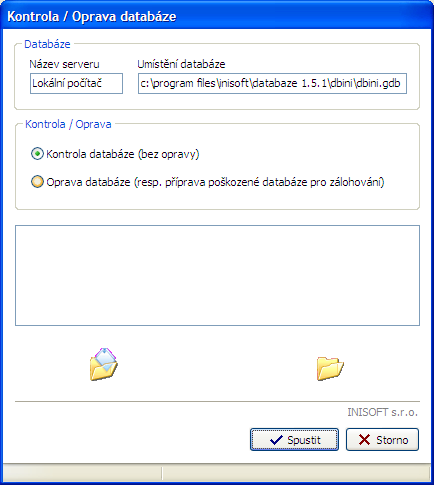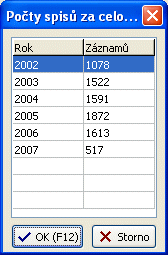Nastavení databáze
V případě, že se odpojíte od databáze programu, nebo program nenalezne při spouštění cestu k této databázi, zobrazí se okno s názvem Firebird Server nastavení. Tento formulář otevřete taktéž pomocí ikony Nastavení databáze na svislé liště programu v sekci Databáze nebo v horním lištovém menu (nabídka Databáze). Zde se nastavuje cesta k databázi, uživatel, heslo atd. Pozn.: Pomocí tohoto formuláře se lze připojit i k síťové databázi.
FireBird Server nastavení.
Podrobnosti nastavení cesty k databázi konzultujte s dodavatelem programu.
Postup při nastavení FireBird serveru – lokální verze
- V sekci umístění nastavte volbu „Tento počítač". Do položky Databáze zapište cestu k databázi (standardně C:\Program Files\INISOFT\DBINI\ DBINI.GDB).
- V sekci uživatel zapište do příslušné kolonky heslo masterkey, pokud již není předvyplněno. (Upozornění: Jestliže již využíváte databázový server FireBird, ve kterém máte zavedenou vlastní správu uživatelů, vyplňte heslo podle svého nastavení).
- Pro kontrolu připojení programu k databázi klikněte na tlačítko TEST. V případě, že se na obrazovce objeví „Připojení se nepodařilo", kontaktujte prosím dodavatele programu.
Postup při nastavení FireBird serveru – síťová verze
- V sekci umístění nastavte volbu „Vzdálený počítač". Do položky Server zapište název počítače (serveru). Do položky Databáze zapište cestu k databázi tak, jako kdyby byla umístěna na lokálním disku. (Příklad: Na serveru s názvem SERVER je databáze umístěna v cestě C:\INISOFT\ DBINI\ DBINI.GDB. Na stanici proto nastavte název serveru SERVER popř. jeho IP adresu a do položky Databáze zapište C:\INISOFT\ DBINI\ DBINI.GDB).
- V sekci uživatel zapište do příslušné kolonky heslo masterkey, pokud již není předvyplněno. (Upozornění: Jestliže již využíváte databázový server FireBird, ve kterém máte zavedenou vlastní správu uživatelů, vyplňte heslo podle svého nastavení).
- Pro kontrolu připojení programu k databázi klikněte na tlačítko TEST. V případě, že se na obrazovce objeví „Připojení se nepodařilo", kontaktujte prosím dodavatele programu.
Záloha databáze
Zálohu databáze DBINI.GDB spustíte pomocí ikony na svislé liště programu v sekci Databáze nebo pomocí příkazu v horní lištové nabídce. Záloha dat provede pomocí technologie FireBird do vámi nastaveného adresáře kopii celé databáze včetně všech číselníků a nastavených parametrů. Do názvu souboru program automaticky vyplní aktuální datum.
Záloha databáze
Při zálohování doporučujeme ponechat aktivovaný parametr "Po dokončení zkontrolovat zálohu". Program tak automaticky vyzkouší provést z vytvořené zálohy obnovu dat do dočasného souboru, a pokud by byla záloha chybná, bude vás informovat. V tomto případě kontaktujte dodavatele programu. Pro urychlení průběhu zálohy můžete aktivovat parametr "Tichý režim". Soubor se zálohou se vždy vytváří na počítači, na kterém je umístěna databáze DBINI. V případě síťové verze tak bude záloha vytvořena na databázovém serveru, nikoliv na klientské stanici.
Protože toto zálohování může být při přenosu dat z jednoho PC na druhý časově náročné, doporučujeme překopírovat celý adresář DBINI, který je standardně umístěn v C:\Program Files\Inisoft\DBINI.
Upozornění: Jestliže nepřenášíte pouze data, ale chcete přenést celý program, pak překopírujte z původního PC na nový počítač celý adresář INISOFT.
Pozn.: Zálohování dat je možné provádět automaticky na základě nastavení parametrů programu. U automatického zálohování se nepoužívá technologie FireBird, ale provádí se kopie databázového souboru do předem zvoleného adresáře.
Obnovení databáze ze zálohy
Obnovení databáze DBINI.GDB ze zálohy, tj. standardně ze souboru DBINI*.GBK, spustíte pomocí ikony na svislé liště programu v sekci Databáze nebo pomocí příkazu v horní lištové nabídce. Pozor: Touto funkcí se údaje v aktuální databázi kompletně nahradí daty z přihrávané zálohy. Proto může obnovu dat provádět pouze uživatel s oprávněním "Administrátor". Pozn.: Obnovu dat nelze provést, pokud je k databázi připojen jiný uživatel popř. program např. EVI 8. Při obnově dat ze zálohy se vytváří nové indexy. Proto lze zálohou a obnovou dat optimalizovat rychlost programu.
Obnovu databáze doporučujeme v režimu "Bezpečná obnova". Znamená to, že program nejprve provede obnovu dat do dočasného souboru a pokud vše proběhne úspěšně, pak teprve přepíše aktuální databázi obnovenou zálohou. Pro urychlení průběhu obnovy můžete aktivovat parametr "Tichý režim".
Reindexace databáze
Pomocí horní lištové nabídky Databáze/Reindexace spustíte funkci, která vytvoří nové indexy v databázi.
Pozn.: Index je prvek v databázi, který umožňuje rychlé vyhledání záznamu. Proto proveďte reindexaci databáze v případě, pokud potřebujete, aby vám program pracoval rychleji, nebo pokud měníte verzi FireBird serveru.
Upozornění: Novější verze programu ESPI 8 změnu verze FireBird serveru rozpozná a při spouštění se reindexace provede automaticky. Reindexaci nelze provést, pokud je k databázi připojeno více uživatelů.
Zazipovat databázi na plochu počítače
Pomocí příkazu Zazipovat databázi na plochu počítače v horní lištové nabídce Databáze na titulní obrazovce ESPI 8 lze vytvořit kopii databáze, ke které jste aktivně připojeni. Před kopírováním můžete zvolit, zda bude kopie vytvořena pomocí funkce Záloha dat (parametr Zazipovat a uložit na plochu zálohu databáze) nebo zda bude databáze překopírovaná kompletně včetně indexů (parametr Zazipovat a uložit na plochu databázi dbini). Velikost výsledného souboru na ploše počítače bude zmenšena díky tzv. komprimaci dat. Komprimace se provádí pomocí externí knihovny ZIP (součást programu ESPI 8) a je kompatibilní s programem WinZIP.
Tuto funkci lze využít např. při přenosu dat z jednoho PC na druhý nebo při zasílání databáze ke kontrole dodavateli programu (V tomto případě můžete ještě zatrhnout, aby byl výsledný soubor přidán jako příloha do nově vytvořené poštovní zprávy – parametr Zaslat e-mailem firmě INISOFT s.r.o.). Tuto funkci nelze využít v případě síťové verze na straně klienta.
Oprava databáze
Pomocí příkazu Oprava z horní lištové nabídky Databáze spustíte nástroj pro případnou kontrolu resp. opravu databáze. Při této operaci nesmí být k databázi připojen žádný jiný uživatel. Pozn.: V některých případech je nutné provést opravu databáze několikrát až po oznámení úspěšného dokončení. Příčinou porušení databáze může být např. výpadek el. proudu, nekorektní ukončení programu apod. Nejčastěji se poškodí indexy databáze. Tato funkce chybné indexy opravuje nebo odstraňuje. Proto je po provedení opravy nutné databázi zazálohovat a následně obnovit ze zálohy. Opravu databáze může provádět pouze uživatel s oprávněním "Administrátor".
Kontrola a oprava databáze.
Počty záznamů v databázi
Na úvodní obrazovce programu ESPI 8 získáte informace o celkovém počtu záznamů v jednotlivých tabulkách, jako jsou subjekty a spisy.
Počty záznamů
V adresáři subjektů je navíc u každé organizace uveden pouze počet záznamů, který odpovídá konkrétní evidenci spisů, odpadů a přepravy.
Informace o počtech záznamů v evidenci spisů podle jednotlivých let získáte pomocí funkce Počty záznamů v databázi (v horní lištové nabídce Databáze na titulní obrazovce programu).
Počet spisů po letech